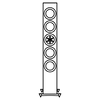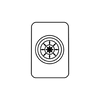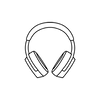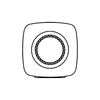揚聲器音源是指能通過有線或無線的連接方式(根據您擁有的揚聲器類型而定),連接到揚聲器的音訊來源。
有多種 HiFi 音源可搭配您的揚聲器,關鍵在於了解哪一種音源能提供您想要的聆聽體驗。
黑膠唱片
選擇黑膠唱盤作為音源,可以享受傳統風格與現代音響技術結合的美妙體驗。
黑膠唱片以其「溫暖」的音色聞名及受到喜愛,而您的 HiFi 揚聲器會精準重現這項特性。然而,並非所有黑膠唱片都是 HiFi 級別。通常 180g 黑膠唱片使用較高品質的材料製作,因此唱片上的溝槽會更精確,這類高品質黑膠也不易變形,可以長時間享受高保真音效。為了維持黑膠的質素,使用後應妥善收藏,存放在陰涼、濕度低的環境中。HiFi 級的黑膠價格不菲,每張新專輯都算是一項投資,因此這種音源選擇最適合願意投入相當資金的資深樂迷。
將唱盤連接至揚聲器
您的唱盤需要與揚聲器相容,並且需要一個唱頭放大器(又稱 phono 放大器)。然後,您可以使用模擬立體聲線將唱盤的唱頭放大器連接至揚聲器。
不過,如果您的設備具有高電平的模擬音源輸出,亦可以使用簡單的音源線進行連接,一端插入音源輸出插孔,另一端插入輔助輸入插孔。之後,只需透過
KEF Connect
應用程式或主揚聲器上的按鍵(僅限 LS50 Wireless II),或使用 KEF 遙控器切換至 AUX 模式,即可完成操作。
更多關於如何將
LS 無線揚聲器連接至唱盤
的詳細內容,請參閱我們的文章。
CD
雖然光碟(通常被稱為 CD)的取樣率可能不如其他格式高,但相比起黑膠唱片更加平易近人,能以較低的成本增添音樂收藏。
CD 播放器的品質也會影響音效的還原度。有些人會使用具備 CD 播放功能的裝置,例如遊戲機,不過這類設備並非專門為音訊播放所設計,因此重現的音效可能不如專門的 CD 播放器來得理想。
要獲得 CD 最佳音效表現,建議使用高品質的 CD 播放器或 CD 傳輸設備,搭配獨立的數字模擬訊號轉換器(DAC)。將這兩個組件分開,在日後需要升級系統中的 DAC 時更加方便。
DAC 的功能是將數字訊號解碼並轉換為模擬訊號,然後透過 RCA 線發送到揚聲器的擴音機。聲音品質的好壞取決於取樣率和位元深度,這兩者決定聲波快照的頻率,以及每個快照能捕捉的細節量。
串流音樂
現代音樂的聆聽方式已被串流主導,極低成本已可提供豐富的音樂資源。只要付每月訂閱費,就能輕鬆享受近乎無限的龐大音樂庫,隨時透過揚聲器播放。
Spotify 是最受歡迎的音樂串流平台之一,擁有豐富的音樂、Podcast 和有聲書收藏,但如果您追求的是高保真音效,Spotify 可能不是最理想的選擇。想在享受串流便利性同時,還能體驗高保真音效,可以選擇 TIDAL、Apple Music 或 Amazon Music,這些平台都提供 HiFi 音樂串流。
如果您擁有 KEF 的無線 HiFi 揚聲器,可以直接透過 WiFi 和 KEF Connect 應用程式進行無線串流音樂,只需按下播放鍵,隨即沉浸在音樂世界中。
若身處於 WiFi 訊號活躍且混亂的環境中,建議使用 LAN 線將無線音響系統連接到路由器,可以提升信號穩定性,避免串流中斷。
哪種檔案格式最適合 HiFi 串流?
要享受高保真音效,有多種檔案格式可供選擇串流至揚聲器播放,常見的包括:
- WAV: 這是一種無壓縮音頻格式,與 CD 採用的格式相同,適合喜歡 CD 音色但又想使用串流音樂的樂迷。
-
AIFF:這是 Apple 為追求 CD 音色的用戶所提供的無損格式,專為 Apple 音樂庫設計。
-
FLAC:這種格式結合了無損壓縮和小檔案大小,能讓您在不犧牲聲音品質的情況下,儲存更多 HiFi 音樂。Apple 也有自己的版本,叫做 Apple Lossless Audio Codec。
-
MQA:這種格式在 TIDAL 上表現最佳,適合 HiFi 音樂下載,但有時會經過有損壓縮。
如何將揚聲器連接至手提電腦
大多數手提電腦都有 3.5mm 的音源插孔(耳機插孔),可用來連接無線揚聲器的 AUX 輸入。
- 找到手提電腦上的 3.5mm 音源輸出插孔。
- 使用 3.5mm 對 RCA 立體聲線,或直接使用 3.5mm 音源線(依 KEF 無線音響系統需求而定)連接音源輸出插孔和 AUX 輸入。
-
啟動您的音響系統。
- 調整揚聲器音量,將手提電腦的音量預設為 70%。建議從最小音量開始播放,以確保安全。
部分揚聲器也可以透過 USB 連接手提電腦。
- 將揚聲器的 USB 線插入手提電腦上的可用 USB 插孔。
- 視情況安裝揚聲器隨附的驅動程式或軟件。
-
安裝完成後,手提電腦應可自動識別揚聲器,聲音將透過揚聲器播放。
電視
HiFi 音響的魅力不僅限於音樂,它同樣能大幅強化電影與遊戲的體驗。透過 HiFi 揚聲器,您能清楚聽見電影配樂的每個細節、角色聲線的每分語調變化,甚至是遊戲中每個細微的背景音效,讓整個體驗更加真實。將 HiFi 揚聲器加入您的
家庭影院
或遊戲系統,絕對是一大加分。
不過,該如何確保電視能提供優秀的 HiFi 音源呢?
大多數電視在搭配 HiFi 系統時,透過音訊回傳通道 (ARC) 或增強型音訊回傳通道 (eARC) 進行連接,都能提供出色的音效。這些技術可透過 HDMI 線,將電視音訊直接傳輸到接收器。
要獲得最佳音效,建議選擇支援增強型音訊回傳通道 (eARC) 的電視。這類電視能透過更高的位元率和更大的頻寬,從藍光或 DVD 播放器傳遞 HiFi 音效,只要您的揚聲器系統內部能處理高位元率訊號,您就能享受到更高質感的音訊。
想獲得如何實現 HiFi 觀影體驗的更多相關建議,請參閱我們的文章,
了解掛墻電視的理想高度
。
Find My Retailer
Find out more about our award-winning models and book a demo at your nearest KEF retailer.
Curated Year-Round Programme

**This feature is not supported on Chrome for iOS devices.